شبیه ساز کنترلر Xbox 360 برای کامپیوتر
TocaEdit Xbox 360 Controller Emulator یک برنامه شبیه ساز سبک وزن است که باعث می شود کنترلر Xbox 360 شما با بازی های دسکتاپ سازگار باشد. این یکی از بهترین ابزارهای نرم افزاری کنترل کننده Xbox است .
حتی اگر شما یک گیمر رایانه ای هستید ، نمی توانید با این واقعیت استدلال کنید که بعضی از بازی ها به سادگی در کنسول ها مانند بازی های مسابقه ای بهتر بازی می شوند. علاوه بر این ، روش های مختلفی برای غنی سازی تجربه بازی کنسول شما وجود دارد ، مانند گرفتن فرمان برای بازی های مسابقه ای.
به عنوان مثال ، می توانید از TocaEdit Xbox 360 Controller Emulator برای بازی مسابقه مورد علاقه خود با یک فرمان استفاده کنید. به این ترتیب ، تجربه شما متفاوت از بازی کردن در Xbox 360 نخواهد بود ، حتی اگر چنین کنسولی را هم ندارید.
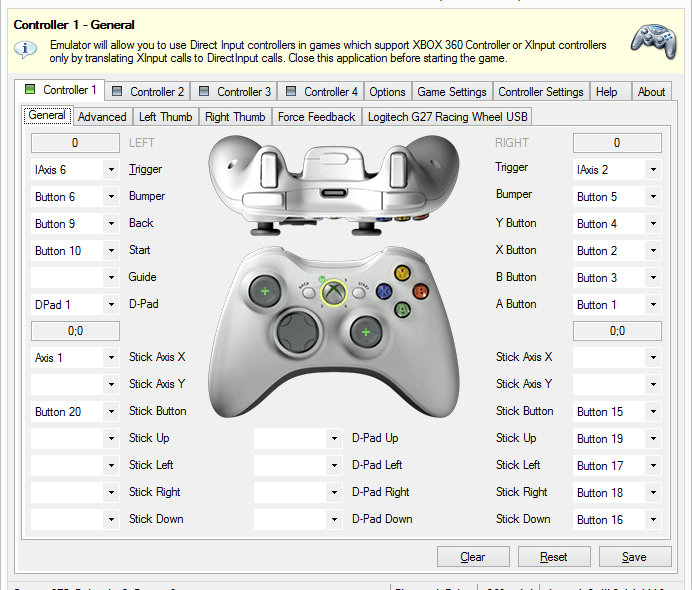
دانلود شبیه ساز کنترلر Xbox 360 (نسخه ۳۲ و ۶۴ بیتی)
بررسی ما
ویژگی های این شبیه ساز :
- برای اجرای بازی های ویندوز از شبیه ساز Xbox 360 خود استفاده کنید .
- تنظیمات بازی را رمزگذاری مجدد کنید .
- رایگان برای استفاده
منفی
- تنظیم برای کاربران ممکن است گیچ کننده باشد
TocaEdit Xbox 360 Controller Emulator یک برنامه ساده ویندوز است که به شما امکان می دهد برخی از ترفندهای نرم افزاری را به کنترلر Xbox 360 خود اضافه کنید تا بازی های خود را روی دسک تاپ خود انجام دهید. این نرم افزار از گیم پد ها ، جوی استیک ها ، چرخ های فرمان و سایر وسایل مخصوص ساخته شده برای Xbox 360 پشتیبانی می کند.
قبل از ادامه کار ، باید بدانید که فقط با بازی هایی که از کنترل های Xbox 360 یا XInput پشتیبانی می کنند ، کار می کند ، تا زمانی که تماس های XInput به تماس های DirectInput تبدیل شوند.
سیستم مورد نیاز شبیه ساز TocaEdit Xbox 360 Controller
قبل از دانلود این ابزار شبیه سازی کنترلر در رایانه شخصی ، بررسی کنید آیا این شرط های سیستم را برآورده کرده اید:
- ویندوز ۱۰ ، ۸.۱ ، ۸ ، ۷ ، ویستا (یا ۳۲ بیتی یا ۶۴ بیتی)
- .NET Framework 3.5 یا نسخه ۴.۶
- DirectX
- Visual C++
- دسترسی Administrator
اگر ویندوز ۶۴ بیتی دارید ، باید مجدد نسخه های x86 و x64 را تنظیم کنید. به فایلهای زیر نیز نیاز دارید:
- xinput1_3.dll برای ایجاد تماس های DirectInput از تماسهای XInput
- x360ce.ini توسط ابزار ایجاد می شود تا یادآوری تنظیمات کنترلر شما به صورت خودکار ایجاد شود.
- x360ce.gdb یک پایگاه داده بازی است که برای بازی های خاصی نیاز است.
- dinput8.dll یک فایل بسته بندی DirectInput 8 است که سازگاری برنامه را با کنترل کننده های خاص بهبود می بخشد.
شروع کار با شبیه ساز کنترلر TocaEdit Xbox 360
بسته به نوع معماری سیستم شما ، پرونده های برنامه مشخص برای ۳۲ بیتی و ۶۴ بیتی در دسترس هستند. برای اینکه دریابید کدام یک را برای ویندوز ۱۰ بارگیری کنید ، به تنظیمات -> System -> About بروید و به System type نگاهی بیندازید.
هر DLL های گمشده را می توانید در وب پیدا کنید ، و در رایانه شخصی خود دانلود کنید ، و به سادگی در همان پوشه ای که TocaEdit Xbox 360 Controller Emulator را اجرا می کنید ، ذخیره کنید. گذشته از آن ، این برنامه برای اضافه کردن پرونده های مفقود شده در هنگام راه اندازی (در صورت امکان) پیشنهاداتی می کند.
هیچ بسته تنظیماتی وجود ندارد ، به این معنی که قابل حمل TocaEdit Xbox 360 Controller Emulator است. شما می توانید برنامه را در هر نقطه بر روی دیسک سخت خود یا یک دستگاه خارجی ذخیره کنید تا به سرعت مشکلات سازگاری کنترلر با Xbox 360 را با استفاده از هر رایانه ای برطرف کنید. فراموش نکنید که هر پرونده از دست رفته را بررسی کنید.
رابط و ویژگی های کنترل کننده TocaEdit Xbox 360 Controller Emulator
هنگامی که صحبت از رابط گرافیکی می شود ، TocaEdit Xbox 360 Controller Emulator یک رویکرد فنی را اتخاذ می کند و هر عنصر چشمک زن را که به طور غیر ضروری می تواند پنجره اصلی را به هم ریخته ، رها می کند.
پس از کاوش در رابط کاربری ، کارهایی که می توانید با ابزار انجام دهید ، در اینجا آمده است:
- نوت بوک Xbox 360 ، جوی استیک ، فرمان یا سایر دستگاه های خود را با بازی های ویندوز کار کنید.
- حداکثر ۴ کنترلر را برای استفاده در یک بازی پیکربندی کنید.
- تمام دکمه های کنترل کننده را نقشه برداری کنید.
- چندین کنترلر را در یک کنترلر مجازی ترکیب کنید.
- مکانهای اسکن بازی را ایجاد کنید و یک بازی را برای شخصی سازی کنترلر از آن انتخاب کنید.
- دستگاه های تکمیلی و مجازی را حذف نکنید.
- تنظیمات پیش فرض را برای محبوب ترین بازی ها تنظیم کنید.
- تنظیمات بازی مانند پرونده های XInput و DirectInput را پیکربندی کنید.
- به اسناد راهنما و یک راهنمای عیب یابی نگاه کنید
نحوه استفاده از شبیه ساز کنترلر TocaEdit Xbox 360
اولین قدم اتصال کنترلر به رایانه ویندوز است. دسته باید به طور خودکار توسط TocaEdit Xbox 360 Controller Emulator شناسایی شود ، . اما همچنین می توانید گزینه های پیکربندی بازی را به صورت دستی مرور کنید.
پس از بارگیری کنترل های کتابخانه بازی در پنجره اصلی ، دکمه های کنترل کننده بلافاصله به اقدامات مورد نظر نقشه برداری می شوند. با این وجود ، توصیه می شود که با دکمه های کنترل کننده بازی کنید تا از عملکرد صحیح مطابقت داشته و به درستی کار کنید. در غیر این صورت می توانید دکمه ها را به هر چیزی که می خواهید تغییر دهید.
در مرحله بعد ، به برگه Controller Settings بروید تا پیکربندی کنترلر جدید خود را ذخیره کنید. سپس شما فقط باید روی بازی خود از لیست کلیک کرده و ضمن نگه داشتن TocaEdit Xbox 360 Controller Emulator در پس زمینه ، آن را راه اندازی کنید.
با در نظر گرفتن همه چیز ، TocaEdit Xbox 360 Controller Emulator یک راه حل ساده برای انجام بازی های ویندوز با کنترلر Xbox 360 شما ارائه می دهد ، خواه یک گیم پد ، جوی استیک ، فرمان یا هر چیز دیگری باشد.
اگرچه برای به خاطر سپردن تنظیمات کنترلر در حین بازی باید در پس زمینه کار خود را حفظ کند ، این ابزار بر عملکرد PC فشار نمی آورد. به علاوه ، این برنامه رایگان و قابل حمل است. اما شامل برخی از تنظیمات پیشرفته است که برای کاربران دشوار است.
سؤالات متداول
- چگونه می توانم کنترلر Xbox خود را برای کار با رایانه شخصی خود تهیه کنم؟
برای اینکه کنترلر Xbox خود با کامپیوترهای ویندوز سازگار باشد ، TocaEdit Xbox 360 Controller Emulator را دانلود کنید و دستورالعمل های نحوه کار را که در بالا ذکر شده است را ، دنبال کنید.
- تفاوت بین XInput و DirectInput چیست؟
XInput به کنترلرهای Xbox 360 اشاره دارد و DirectInput مخفف هر نوع کنترلر است. آنچه TocaEdit Xbox 360 Controller Controller انجام می دهد ، انتقال تماسهای XInput به تماسهای DirectInput است.
- بهترین شبیه ساز کنترلر چیست؟
برای Xbox ، پیشنهاد می کنیم در ویندوز از TocaEdit Xbox 360 Controller Emulator یا Xbox 360 Controller استفاده کنید. یک راه حل مشابه دیگر برای کنترل کننده های PlayStation 3 در ویندوز ۱۰ و همچنین برای کنترل کننده Xbox One در ویندوز ۱۰ وجود دارد .











دیدگاه ها